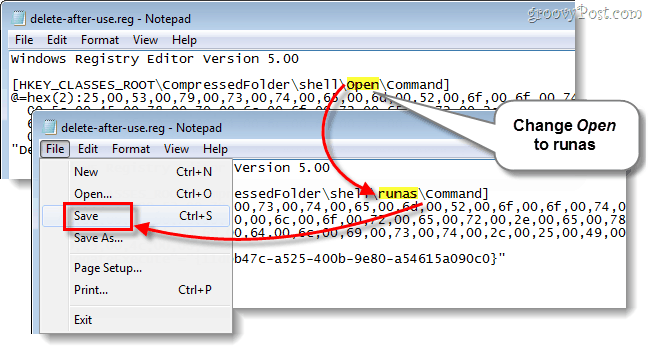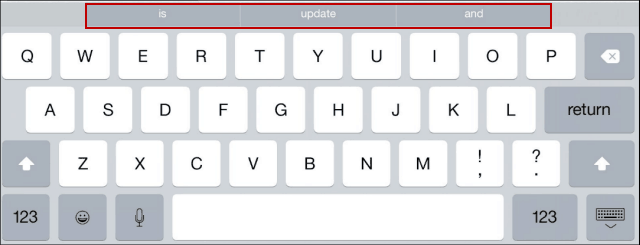Sist oppdatert den
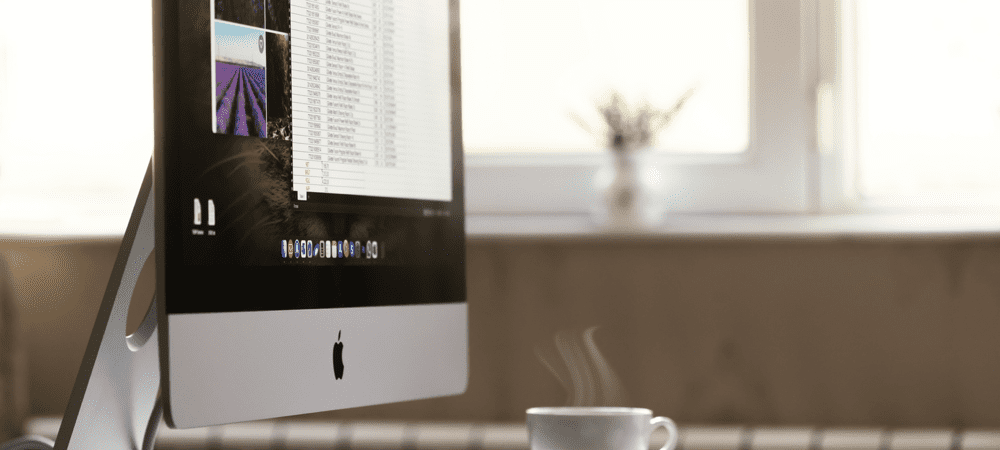
Trenger du å redusere filstørrelsen til en PDF-fil på din Mac? Du kan bruke forhåndsvisning for å gjøre det, men det finnes andre alternativer. Dette er hvordan.
De PDF-filformat lar deg lage skrivebeskyttede, klare for utskrift versjoner av dokumentene dine. PDF-filer skal være enkle å dele (og lett å beskytte), men avhengig av dokumenttypen kan PDF-filer også være ganske store.
Hvis du sliter med å sende en stor PDF-fil, må du kanskje vurdere å redusere størrelsen. Det er noen få enkle metoder for å redusere PDF-filstørrelser på en Mac, inkludert innebygde alternativer og tredjepartsalternativer.
Hvis du vil komprimere en PDF på Mac, følger du trinnene nedenfor.
Hvordan redusere PDF-filstørrelsen på en Mac ved å bruke forhåndsvisning
Den enkleste måten å komprimere en PDF-fil på en Mac er å bruke Forhåndsvisning app. Forhåndsvisning er macOS sitt innebygde verktøy for å vise dokument- og bildefiler. Den inkluderer også andre nyttige funksjoner, for eksempel muligheten til å redusere kvaliteten (og dermed størrelsen) på dokumenter som PDF-filer.
Slik reduserer du en PDF-filstørrelse på Mac ved å bruke forhåndsvisning:
- Åpen Finner og finn filen din.
- Dobbeltklikk på filen for å åpne den Forhåndsvisning.
- I Forhåndsvisning, trykk Fil > Eksport.
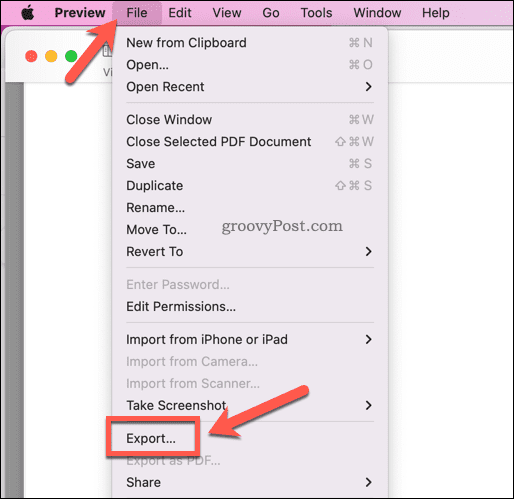
- Velg i eksportvinduet Reduser filstørrelse fra Kvartsfilter nedtrekksmenyen.
- Bekreft eventuelle andre endringer (for eksempel endring av filnavn) og trykk deretter Lagre.
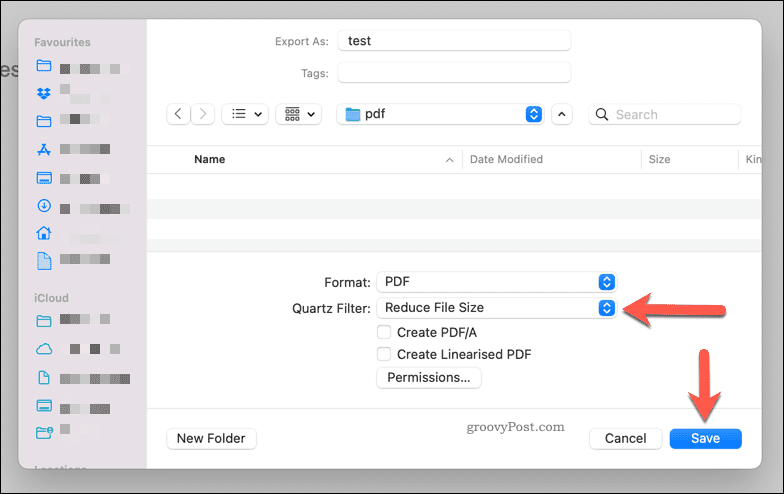
Dette vil skape en betydelig redusert filstørrelse for PDF-dokumentet. Du kan imidlertid se et fall i kvalitet, spesielt hvis dokumentet inneholder bilder.
Hvis dette er et problem, må du kanskje vurdere andre metoder for å komprimere en PDF.
Tredjepartsalternativer for å redusere PDF-filstørrelser på Mac
Mens Preview tilbyr den beste innebygde metoden for å redusere en PDF-filstørrelse på Mac, er det andre tredjepartsalternativer du kan prøve. For eksempel, Adobe Acrobat Pro DC gir deg muligheten til å redusere PDF-filstørrelsen under lagringsprosessen.
Hvis du imidlertid leter etter et gratis alternativ, kan du bruke et gratisverktøy på Adobes nettsted som lar deg komprimere PDF-filer på nettet.
De Adobe Compress PDF-verktøy er enkel å bruke – bare trykk Velg en fil på nettstedet og finn PDF-filen. Når du har lastet opp filen, velg et kvalitetsnivå (lav, middels, eller Høy) og trykk Komprimere.
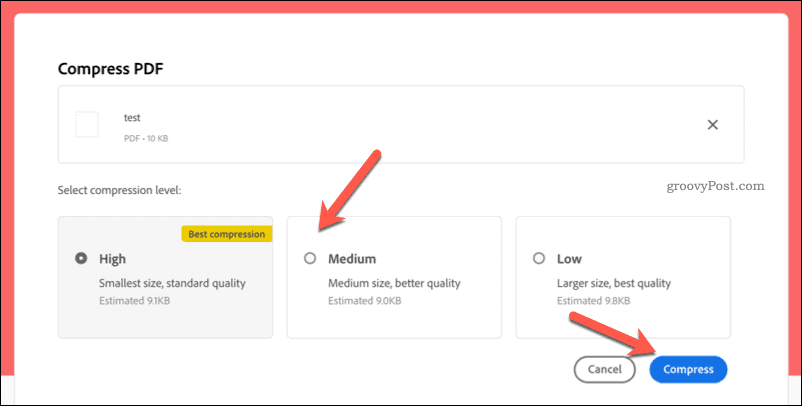
Filen vil bli lastet opp til Adobes servere, komprimert og deretter returnert til deg som en nedlasting. Vi anbefaler kun å bruke denne tjenesten for ikke-sensitive filer, derimot. Hvis filen inneholder personlige data, anbefaler vi at du bruker forhåndsvisningsmetoden ovenfor eller bruker et annet tredjepartsverktøy som Adobe Acrobat.
Opprette mindre PDF-dokumenter på Mac
Ved å bruke trinnene ovenfor kan du raskt redusere en PDF-filstørrelse på en Mac. Det kan også være lurt å vurdere dokumentstørrelsen fra begynnelsen ved å redusere antall ressurser (som bilder) i et dokument før du lagre den som PDF.
Hvis du fortsatt sliter med å dele dokumentet ditt, bør du vurdere å bruke en skylagringsløsning som Dropbox. Du kan deretter laste opp filene dine og dele dem som en lenke, noe som gjør filene dine enkle å distribuere til venner, familie eller kolleger på nettet.
Slik finner du din Windows 11-produktnøkkel
Hvis du trenger å overføre Windows 11-produktnøkkelen eller bare trenger den for å gjøre en ren installasjon av operativsystemet,...
Slik sletter du Google Chrome-buffer, informasjonskapsler og nettleserlogg
Chrome gjør en utmerket jobb med å lagre nettleserloggen, bufferen og informasjonskapslene for å optimalisere nettleserens ytelse på nettet. Slik gjør hun...
Prismatching i butikk: Slik får du nettpriser mens du handler i butikken
Å kjøpe i butikk betyr ikke at du må betale høyere priser. Takket være prismatchingsgarantier kan du få online rabatter mens du handler i...
Slik gir du et Disney Plus-abonnement med et digitalt gavekort
Hvis du har likt Disney Plus og ønsker å dele det med andre, kan du kjøpe et Disney+ gaveabonnement for...